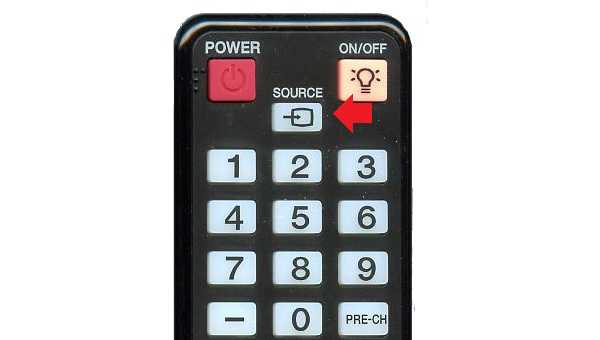Как подключить телефон на Android к телевизору через HDMI?
High Definition Multimedia Interface или HDMI — это интерфейс, который передает видео и аудио высокого разрешения и качества. Что это значит? Это значит, что вы, к примеру, можете вывести изображение с ноутбука на телевизор. В таком случае на экране ТВ вы будете видеть все то, что происходит на экране ноутбука. Разумеется, возможно это только в том случае, если ваш телевизор, как и ноутбук, поддерживает технологию HDMI. А можно ли подключить смартфон к телевизору с помощью HDMI? Можно, но есть свои нюансы.
Что понадобится?



- Переходник MHL.

Что делать?
С первыми тремя устройствами вы наверняка прекрасно знакомы, но мало кто знает, что такое переходник MHL. Разберем более подробно.
Для того, чтобы соединить между собой смартфон и телевизор посредством HDMI-кабеля, в телевизоре должен быть порт HDMI, а в смартфоне — порт microHDMI, а также необходим соответствующий кабель. Проблема в том, что лишь небольшое количество смартфонов обладает наличием порта microHDMI — производители просто не видят смысла в его установке, ведь он делает устройство дороже, да и занимает лишнее место в корпусе. Вот этот порт на смартфоне, он похож на MicroUSB-порт, но схожи они лишь внешне (на примере — BlackBerry Z10):

Если в вашем смартфоне порта microHDMI нет, вы наверняка считаете, что подключить его к телевизору невозможно. Это, к счастью, не так. Некоторое время назад появилась технология Mobile High-Definition Link или, сокращенно, MHL. MHL — это стандарт интерфейса, который объединяет в себе функциональность интерфейсов HDMI и MicroUSB. Иными словами,с помощью этой прекрасной технологии вы можете подключить смартфон к телевизору по технологии HDMI, используя специальный переходник. Также существует кабель MHL. Разница в том, что переходник работает от внешнего питания, кабель же не требует дополнительного питания.
Переходник MHL выглядит вот так:

В его корпусе также находится дополнительный порт microUSB для получения питания.
Итак, для того, чтобы подключить смартфон к телевизору по технологии HDMI, необходимо подключить MHL-переходник к смартфону. Затем в переходник подключается обычный HDMI-кабель. Второй стороной HDMI-кабель подключается к телевизору — на его задней или боковой стенке вы можете найти порт или порты для подключения.

Подключили? Замечательно. Теперь все зависит от модели телевизора. Есть модели, где при подключении к порту HDMI кабеля автоматически включается картинка с устройства, которое вы только что подключили. Если этого не произошло, возьмите в руки пульт от ТВ, нажмите кнопку Source и выберите раздел HDMI.
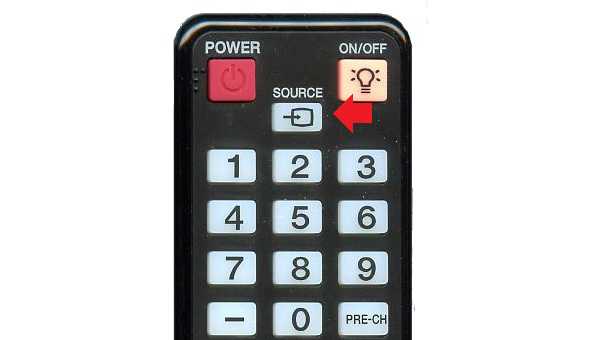
После этого вы увидите картинку со своего смартфона. Все, что показывается на его дисплее, вы увидите на экране телевизора. Можно смотреть фильм или даже играть в игры. Очень удобно!
Только помните, что в некоторых случаях стоит полностью отключить функцию выключения экрана на смартфоне или выставить максимально возможное время, иначе его дисплей будет отключаться при простое.
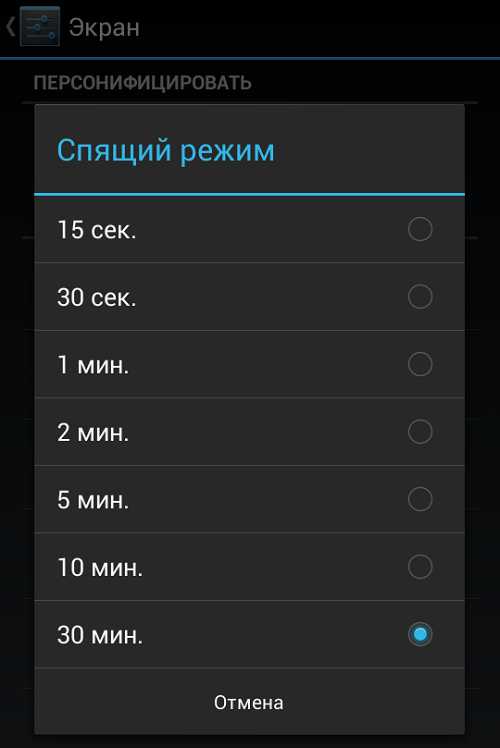
Как видите, ничего сложного в подключении нет, однако необходимо заранее запастись переходником MHL. Разумеется, только если ваш смартфон не имеет отдельного порта microHDMI.
androidnik.ru
7 способов подключить телефон к телевизору
1. Как подключить телефон к телевизору через USB
- Какой телефон подойдёт: Android-смартфон, обычный мобильный телефон.
- Какой телевизор подойдёт: любой с USB-портом.
- Что ещё понадобится: USB-кабель.
Самый простой способ подключения, позволяющий использовать мобильное устройство как флеш-накопитель. Правда, воспроизвести получится лишь хранящиеся в памяти телефона медиафайлы: фото, видео и аудио.
Что делать
1. Соедините телевизор с телефоном при помощи USB-кабеля.
 howyoutube.ru
howyoutube.ru2. Выберите на телевизоре в качестве источника сигнала (Source) USB-порт.
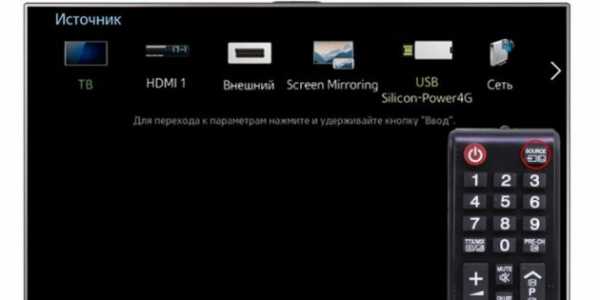 tehnopomosh.com
tehnopomosh.com3. При необходимости подтвердите режим подключения на телефоне.
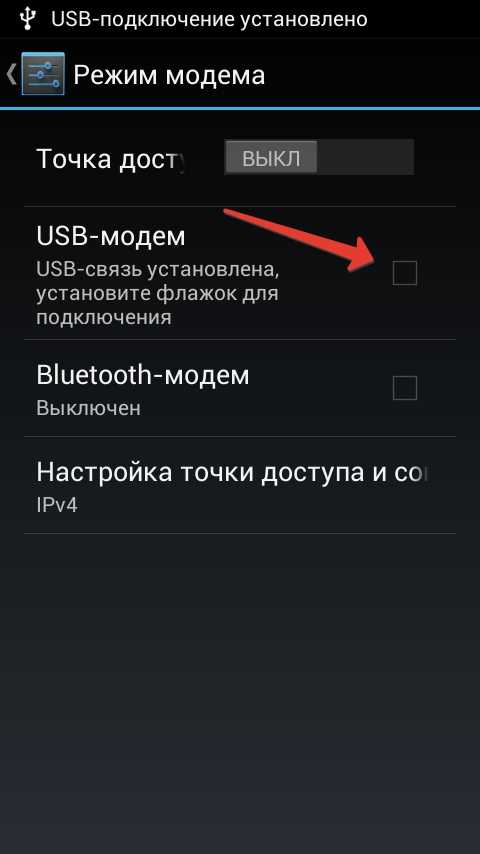 crabo.ru
crabo.ru4. На большом экране отобразится структура папок или список файлов, которые просканировал и распознал телевизор. Что именно вы увидите, будет зависеть от модели устройства.
 citilink.ru
citilink.ru5. Используйте пульт для навигации и просмотра.
 ashleighmoneysaver.co.uk
ashleighmoneysaver.co.uk2. Как подключить телефон к телевизору через HDMI
YouTube-канал Mac Time
- Какой телефон подойдёт: Android-смартфон, iPhone.
- Какой телевизор подойдёт: любой с HDMI-разъёмом.
- Что ещё понадобится: совместимый с телефоном HDMI-кабель или адаптер.
Этот вариант позволяет использовать телевизор в качестве внешнего дисплея во время игр, просмотра фильмов и сёрфинга в интернете. Картинка с мобильного устройства зеркалируется, то есть на ТВ отображается всё, что происходит на экране смартфона.
В зависимости от разъёма телефона для подключения понадобится соответствующий адаптер или кабель. С одной стороны на нём будет HDMI-разъём, а с другой — microUSB, Lightning или USB-C. В режиме трансляции изображения устройство быстро разряжается, поэтому обычно на адаптерах есть разъём для подключения зарядки.
Перед покупкой адаптера для USB-C убедитесь, что ваш смартфон поддерживает вывод изображения.
Что делать
- Соедините совместимым кабелем смартфон и телевизор. Если используете адаптер, вставьте его в гаджет и уже к нему подключите обычный HDMI-кабель от телевизора.
- Выберите в качестве источника сигнала на ТВ соответствующий разъём HDMI.
- Изображение автоматически появится на телевизоре. Если этого не произойдёт, откройте настройки смартфона и измените разрешение экрана.
3. Как подключить телефон к телевизору через Wi-Fi Direct
- Какой телефон подойдёт: Android-смартфон.
- Какой телевизор подойдёт: с поддержкой Wi-Fi Direct.
- Что ещё понадобится: ничего.
Беспроводное подключение, при котором мобильное устройство и совместимый телевизор соединяются по Wi-Fi напрямую, без участия роутера. ТВ в этом случае выступает в роли точки доступа, к которой подключается смартфон. И вы можете передавать на большой экран медиафайлы, используя стандартное меню «Отправить».
Что делать
- Откройте на ТВ настройки сети и включите функцию Wi-Fi Direct.
- На смартфоне перейдите в «Настройки» → «Беспроводные сети» → Wi-Fi → Wi-Fi Direct.
- После сканирования доступных устройств выберите свой телевизор.
- Используйте меню «Отправить» на смартфоне для передачи фото, видео и аудио на ТВ.
4. Как подключить телефон к телевизору через DLNA
- Какой телефон подойдёт: Android-смартфон.
- Какой телевизор подойдёт: любой с поддержкой DLNA.
- Что ещё понадобится: ничего.
На этот раз соединение происходит через роутер. При этом телевизор может подключаться к домашней сети кабелем, а смартфон — по Wi-Fi.
Возможности DLNA позволяют просматривать на большом экране медиафайлы из памяти мобильного устройства.
Что делать
- Убедитесь, что ТВ и смартфон подключены к одной и той же сети.
- Активируйте функцию DLNA в настройках телевизора.
- Запустите стандартную галерею Android и откройте нужный медиафайл.
- Перейдите в «Меню» → «Выбрать проигрыватель» и кликните по названию своего ТВ в списке.
- Для расширенных настроек и трансляции файлов из других программ установите приложение-медиасервер из Google Play. Например, популярное BubbleUPnP.
Цена: Бесплатно
5. Как подключить телефон к телевизору через AirPlay
YouTube-канал Mac Time
- Какой телефон подойдёт: iPhone.
- Какой телевизор подойдёт: любой.
- Что понадобится: Apple TV.
Это самый удобный способ подключить iPhone к телевизору с медиаприставкой Apple. Фирменная функция AirPlay обеспечивает передачу контента на Apple TV по воздуху. И вы можете проводить презентации, играть, просматривать фото и видео.
Что делать
- Убедитесь, что iPhone и Apple TV подключены к одной и той же сети.
- Откройте «Пункт управления» на смартфоне и нажмите кнопку «Повтор экрана».
- Выберите Apple TV из списка.
6. Как подключить телефон к телевизору через Miracast
YouTube-канал MihrumTV
- Какой телефон подойдёт: Android-смартфон.
- Какой телевизор подойдёт: любой с поддержкой Miracast.
- Что ещё понадобится: ничего или специальный адаптер.
Технология Miracast тоже предназначена для зеркалирования экрана мобильных устройств на ТВ и работает аналогично AirPlay. На Smart TV она поддерживается из коробки. А с помощью специального адаптера её можно добавить в любой телевизор с портом HDMI.
Что делать, если у вас Smart TV
- Откройте настройки сети на телевизоре и включите Miracast.
- На смартфоне перейдите в «Настройки» → «Экран» → «Беспроводной монитор» и включите функцию.
- Выберите телевизор в списке найденных Miracast-устройств.
- Изображение со смартфона появится на экране ТВ сразу после подключения.
Что делать, если нужен адаптер
- Купите совместимый адаптер. Желательно выбирать универсальные модели с поддержкой Miracast, Chromecast и AirPlay.
- Вставьте адаптер в HDMI-порт. Если требуется, подключите к нему питание с помощью USB-кабеля.
- Выберите на телевизоре HDMI-разъём, к которому подключён адаптер.
- Скачайте приложение по QR-коду на экране и подключитесь через него.
- Или используйте стандартную функцию Android, активировав её в меню «Настройки» → «Экран» → «Беспроводной монитор».
7. Как подключить телефон к телевизору через Chromecast
YouTube-канал Google Chrome
- Какой телефон подойдёт: Android-смартфон, iPhone.
- Какой телевизор подойдёт: любой.
- Что ещё понадобится: приставка Chromecast.
И ещё одна технология беспроводной трансляции медиаконтента, но уже от Google. Для её использования нужна фирменная приставка, которая подключается к любому телевизору через HDMI-разъём.
После этого можно просматривать видео из галереи и различных приложений, а также играть и проводить презентации, отзеркаливая экран мобильного устройства. Существует обычная версия с разрешением Full HD и более дорогая с поддержкой 4К.
Что делать
- Купите Google Chromecast.
- Вставьте приставку в HDMI-разъём телевизора и подключите USB-кабель для питания.
- Переключитесь на HDMI-порт приставки и подключите её к сети Wi-Fi.
- Скачайте на смартфон приложение Google Home для Android или iOS.
- Откройте приложение и проведите первичную настройку, войдя с помощью своего аккаунта Google.
- Запустите контент в совместимом приложении, нажмите иконку трансляции и выберите Chromecast-устройство из списка.
Цена: Бесплатно
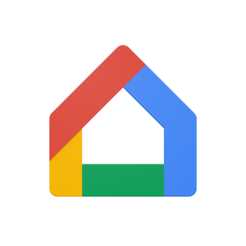
Цена: Бесплатно
Какой способ подключения выбрать
USB, DLNA и Wi-Fi Direct морально устарели, но их можно использовать как запасные варианты. Сейчас актуальными являются подключение по кабелю HDMI либо беспроводным способом через Miracast, Chromecast или AirPlay. Какой из них выбрать, зависит от вашего смартфона и телевизора.
Если у вас Android-смартфон и Smart TV, просто подключайтесь через Miracast. Если телевизор обычный, купите адаптер Miracast, приставку Google Chromecast или совместимый HDMI-кабель. Запасные варианты — USB-кабель, DLNA или Wi-Fi Direct.
Если у вас iPhone, купите Apple TV, универсальный адаптер с поддержкой Miracast и AirPlay или цифровой адаптер Lightning — HDMI.
Лайфхакер может получать комиссию от покупки товаров, представленных в публикации.
Читайте также 📺🧐📲
lifehacker.ru
Как подключить смартфон к телевизору | Блог
Подключение смартфона к телевизору можно осуществить с помощью соединительного кабеля или посредством беспроводного канала. Сначала мы рассмотрим наиболее комфортный способ, который исключает использование проводов.
Беспроводное подключение
Существует несколько популярных стандартов передачи беспроводного сигнала, которые обеспечивают высокую скорость трансляции.
Screen Mirroring
Совместима с Android, подключение ТВ.
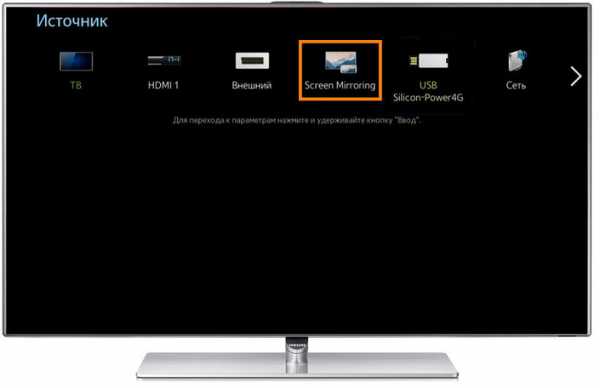
Первый – это функция Screen Mirroring на телевизорах Samsung. С помощью использования технологии WiDi можно передавать картинку на многие модели телевизоров серии N, LS, M, Q, K, J и F.
Чтобы подключиться, нужно:
- Активировать функцию Screen Mirroring на телевизоре;
- Запустить WiDi на телефоне с Android.
В зависимости от модели телефона, функция WiDi может иметь одноименное название или подписываться как «беспроводной дисплей». После ее активации вы увидите список устройств, к которым можно подключиться.
Функция WiDi поддерживается многими современными моделями от всевозможных производителей.
Chromecast
Совместима с Android, iOS, подключение ТВ, мониторов.

Данная технология была разработана Google для передачи картинки на ТВ-панель или монитор. Под одноименным названием выпускается устройство, которое полностью реализует идею Chromecast. Существуют аналоги в виде домашних медиаплееров с операционной системой Android, которые также поддерживают прием вещания с телефона и других устройств через Chromecast.

- Подключаем приставку к ТВ через HDMI-кабель;
- Скачиваем фирменное приложение Google Home;
- Следуя пошаговой инструкции в приложении, настраиваем соединение гаджета с ТВ.
Miracast
Совместима с Android, подключение ТВ.

Это еще один стандарт для смартфонов на Android и Windows Phone, который является аналогом WiDi. Многие модели ТВ от Phillips, Samsung, и LG поддерживают данную технологию. При этом на самом смартфоне Miracast никак не маркируется.
Подключение:
- В меню ТВ активируем функцию Miracast;
- В меню смартфона включаем функцию «беспроводной дисплей».
Apple TV
Совместима с iOS, подключение ТВ, мониторов.
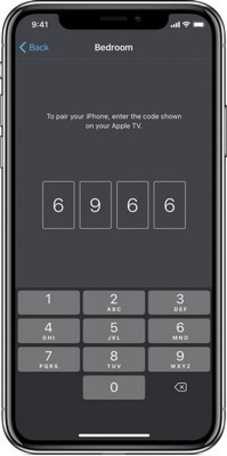
Пришло время разобраться, как подключать смартфоны от Apple к телевизору. Для этого можно использовать также ТВ-приставки с Chromecast, но функциональность в связке с iPhone будет несколько урезана (очень мало iOS-приложений поддерживают трансляции через Chromecast). Чтобы получить максимум возможностей при беспроводном подключении, лучше остановиться на медиаплеере Apple TV.
Подключение:
- Подключить оба устройства к одной WiFi-сети;
- Открыть «Пункт управления» на телефоне;
- Нажать кнопку «повтор экрана»;
- Выбрать из списка приставку Apple TV;
- Синхронизировать устройства: при подключении ваш iPhone запросит код, который вы увидите на экране телевизора. Его нужно ввести всего один раз.
DLNA
Совместима с Android, iOS, подключение ТВ.
Используя стандарт DLNA, не нужно покупать никаких дополнительных устройств. Большинство телевизоров со встроенным Wi-Fi модулем по умолчанию поддерживают эту технологию. Но при этом транслировать можно только музыку, фотографии и видеофайлы. Данную опцию можно использовать как телефонах с Android, так и на iOS. В первом случае понадобится приложение BubbleUPnP, а во втором – AllCast. Существуют также аналоги данных приложений на обеих платформах.
Подключение:
- Включить на телевизоре функцию DLNA, которая может называться также «проигрывать из других источников»;
- Через приложение BubbleUPnP или подобное на смартфоне выбрать файлы для передачи на телевизор;
- Выбрать на телефоне свою модель телевизора из списка подключенных к сети устройств.
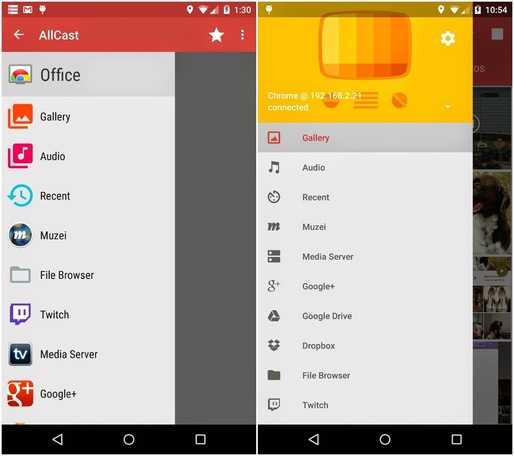
Проводное подключение
Данный способ подразумевает использование кабелей с конверторами цифрового сигнала. При проводном подключении не требуется никаких дополнительных действий помимо подключения соответствующих разъемов к телевизору и смартфону.
MHL
Совместима с Android, подключение ТВ, мониторов.
Адаптер с MHL подключается к телевизору через HDMI, а к смартфону Android – через Micro USB или USB C. При этом MHL поддерживается далеко не всеми смартфонами. В основном – это телефоны Samsung до 2015 года, а также некоторые смартфоны Sony, Meizu, Huawei, HTC. Устаревший MHL был заменен на адаптер USB-C to HDMI, но по сути это одна и та же технология.
SlimPort
Совместима с Android, подключение ТВ, мониторов.

Если вы обладатель LG G2, G3, G4, Nexus 4 и Nexus 5, то ваше устройство поддерживает передачу картинки через адаптер SlimPort.
Lightning Digital AV Adapter
Совместима с iOS, подключение ТВ, мониторов.

Что касается проводного подключения гаджетов iPhone и iPad, то здесь на помощь приходит адаптер Lightning Digital AV. Смартфон или планшет подключается к адаптеру через разъем Lightning.
Заключение
Беспроводная передача картинки на ТВ является самым удобным способом, так как вы можете транслировать картинку на монитор или телевизор без использования проводов. Больше всего возможностей пользователю предлагают устройства Apple TV и медиаплееры с поддержкой Chromecast.
Для гаджетов Apple можно использовать проводной Lightning Digital AV Adapter и приставку Apple TV. iPhone можно подключить и через устройство с Chromecast, но по сравнению с Android-телефоном, функциональность будет слишком ограничена.
DLNA имеет ограниченную функциональность, позволяя транслировать только файлы видео, картинки и музыку. Miracast и Screen Mirroring – это подобные между собой технологии, которые не требуют покупки дополнительных устройств. Достаточно только телевизора с Miracast и Screen Mirroring и современного смартфона.
club.dns-shop.ru
Как подключить телефон к телевизору
Подключение смартфона к телевизору может понадобиться в различных ситуациях. Кому-то нужно посмотреть видео на ютубе, кто-то хочет посмотреть любимый фильм или показать родственникам фотографии. Разберем, как подключить мобильный телефон к тв через шнуры и без проводов.

Как подключить смартфон к телевизору
Многим интересно — можно ли подключить смартфон к TV для просмотра загруженных видео или показа экрана телефона. Это сделать можно, но для этого придется разобраться с моделью мобильного аппарата и ТВ.
Список возможных подключений:
- wi-fi;
- usb;
- HDMI;
- приставку;
- провода тюльпаны.
Каждый способ требует разные провода или разные варианты TV ящиков.
Как подключить телефон к телевизору через wifi
Многие задаются вопросом: «как подключить интернет с телефона на телевизор?». Этот способ кажется простым, ведь его можно осуществить без проводов, а подключение к интернету по wi fi происходит быстро.
Самый простой способ — это подключение через Wi-Fi Директ:
- Для начала заходим в настройки сотового и находим пункт Wifi Директ (у некоторых он может называться беспроводной экран).
- Включаем его, после чего находим аналогичный пункт на телевизоре.
- На разных ТВ процесс может отличаться, но в целом схож.
- Продемонстрируем на Самсунге.
Переходим в меню, находим пункт Сеть.

Находим пункт Прогр. АР и включаем его.
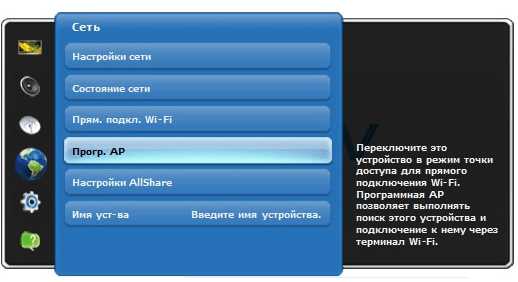
Устанавливаем ключ безопасности.
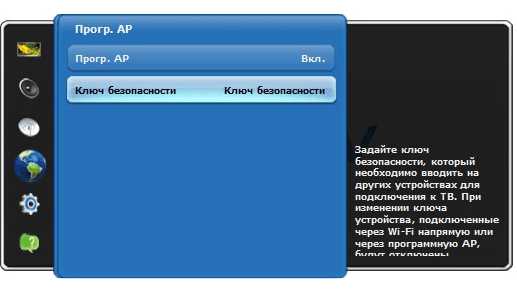
На смартфоне находим данную точку доступа, вводим установленный ключ.
Если у вашего TV нет схожего пункта, то он вероятно не поддерживает вай фай. В этом случае рекомендуем посмотреть другие способы.
Как подключить ютуб к телевизору через телефон?
Лучший способ подключить youtube — это подключение через wifi, но если ваш тв не поддерживает вай фай, то можно воспользоваться HDMI кабелем, об этом пойдет речь ниже.
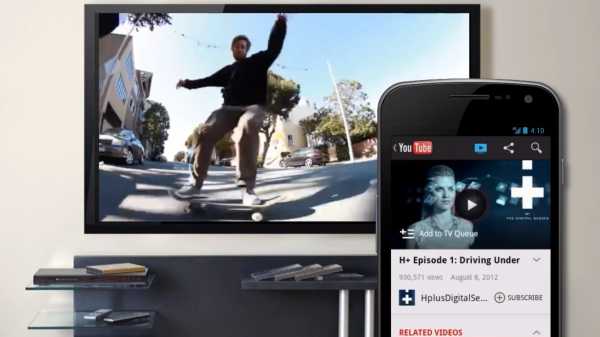
Подключить телефон к телевизору через hdmi
Подключение через HDMI очень простое, но для этого вам потребуется другой кабель. Micro HDMI — HDMI.
- Убедитесь, что на вашем смартфоне есть разъем Micro HDMI, внешне он немного отличается от разъема Micro USB.

- Если такого разъема нет, то можно также приобрести и адаптер Micro USB — Micro HDMI, в который уже и подключать провод Micro HDMI.
- После того, как вы соединили тв с телефоном, нажмите на кнопку Source и выберите пункт HDMI.
- Автоматически произойдет настройка экрана и на телевизоре будет отображаться экран вашего мобильного xiaomi, хуавей или любой другой модели.
- Данный способ также работает на айфоне, если вы купите адаптер.

→ Факт: Подключение через HDMI — это самый быстрый способ вести трансляцию с телефона на TV.
Подключить телефон к телевизору через usb
Подключение через юсб кабель проще, но в нем есть один существенный недостаток:
- Для подключения достаточно подключить к смартфону кабель Micro USB (или usb type-c, зависит от вашего смартфона), а другой конец кабеля (USB) вставить в специальный разьем на тв.
- Как правило, он находится на боковой стороне телевизора.
- Ознакомиться с расположением разъемов можно в инструкции.

- После этого нажимаем на пульте на кнопку Sourse и выбираем пункт USB.

- Теперь смартфон подключен к TV по юсби.
→ В данном способе есть один минус: можно показывать только загруженные в память телефона видео или фотографии. Включить видео с сайта не получится. Но зато это легкий способ подключить смартфон к телевизору, например к lg через usb.
Как подключить телефон через приставку к телевизору
Подключить смартфон через тв приставку нельзя. Можно подключить только айфон с помощью приставки AirPlay, которую нужно покупать отдельно. Она, к счастью, коннектится к любому тв даже самому старому.

Как подключить телефон к телевизору через тюльпаны
Подключение мобильного аппарата к тв через тюльпаны возможно, но у этого способа есть множество минусов. Для подключения достаточно найти провод Micro USB — RCA, после чего соединить выхода RCA (тюльпаны).

Данный способ актуален только для самых старых моделей телевизоров, где не поддерживается Wi Fi и нет HDMI/USB. С этим способом у вас будут регулярно возникать проблемы, а звук будет идти в плохом качестве, если вообще будет идти.
Как подключить телефон к телевизору Самсунг
Если у вас TV от компании Samsung, то вам подойдет любой из вышеописанных способов. Даже телевизоры без смарт TV от Самсунг поддерживают WiFi, но для этого вам потребуется купить специальный адаптер и подключить его.
| Название | Samsung |
| HDMI | + |
| USB | + |
| Wifi | + |
| Bluetooth | — |
| Приставка | + |
| Тюльпаны | + |
Кстати говоря, соединение через Bluetooth не поддерживается ни одной моделью.
Как подключить телефон к телевизору LG
У лджи также нет каких-то ключевых особенностей, в целом подключение через wi fi происходит нормально, как на смартфонах хонор, так и на любых других моделях смартфонов.
| Название | LG |
| HDMI | + |
| USB | + |
| Wi fi | + |
| Bluetooth | — |
| Приставка | + |
| Тюльпаны | + |
Но все современные телевизоры оснащены LG Smart TV, поэтому подключение к телефону может и не понадобиться.
Как подключить телефон к телевизору dexp
Через wi-fi можно подключиться и к дексп. У него меньший модельный ряд со Смарт ТВ, поэтому подключение по USB/HDMI может быть актуальным.
| Название | Dexp |
| HDMI | + |
| USB | + |
| Wifi | + |
| Bluetooth | — |
| Приставка | + |
| Тюльпаны | + |
Как подключить телефон к старому телевизору
К старым телевизорам (к так называемым «коробочкам») можно подключиться только через тюльпаны, так как эти ТВ не поддерживают никакие современные технологии: ни HDMI, ни USB, ни тем более Wi-Fi или Smart TV.
| Название | Старый ТВ |
| HDMI | — |
| USB | — |
| Wi fi | — |
| Bluetooth | — |
| Приставка | — |
| Тюльпаны | + |
Рекомендуем:
Поделись статьёй в социальных сетях: 5smartfonus.ru
Как подключить телефон к телевизору через Wi-Fi, HDMI и USB
Есть несколько способов подключения мобильного телефона к телевизору. Некоторые из возможных вариантов способны превратить самый обычный смартфон в полноценную Smart приставку. Некоторые методы нацелены на запуск определенного медиаконтента. Разберемся, как подключить телефон к телевизору.

Особенности подключения напрямую зависят от выбранного метода. Рассмотрим проверенные методы:
Проанализируем их сильные и слабые стороны. Помимо этого, к каждому методу составим пошаговую инструкцию, чтобы у пользователей не возникло каких-либо сложностей в процессе подключения.

Что даст подключение телефона к телевизору
Сразу после подключения смартфона вы сможете использовать все его функции на большом экране. Иными словами, мобильный телефон трансформируется в проектор для последующей передачи изображения на TV. В результате, вы сможете на большом экране:
- просматривать видео, фото и другой контент;
- запускать игры и всевозможные иные приложения;
- заниматься полноценным интернет-серфингом;
- устраивать презентации, наглядные демонстрации.
Для максимально комфортного использования телевизора через телефон подключите по Bluetooth клавиатуру или игровой джойстик. Играть на телевизоре будет еще удобней.

Мобильное устройство можно также использовать в качестве пульта дистанционного управления. Для просмотра видео с телефона на телевизоре достаточно выбрать один из доступных вариантов. Сейчас подробно рассмотрим каждый из них.
Подключение через Wi-Fi
Сразу отметим, что такой способ подходит владельцам современных моделей, которые оснащены встроенным Wi-Fi модулем. Кроме того, нужно иметь в своем распоряжении смартфон с операционной системой Android не ниже четвертой версии или Apple iPhone не ниже 4S.
Пошаговая инструкция при наличии функции Wi-Fi Direct:
- На мобильном телефоне зайдите в меню «Настройки», а потом в раздел «Беспроводные сети» и выберите пункт «Wi-Fi». Когда на экране появится список доступных для подключений сетей, нажмите на кнопку, которая вызывает выпадающий список – в нем нужно выбрать «Wi-Fi Direct». Что делать, если такая команда отсутствует? Просто перейдите во вкладку «Дополнительные настройки».

- Сразу после этого начнется поиск доступных сетей для подключения по Wi-Fi Direct.
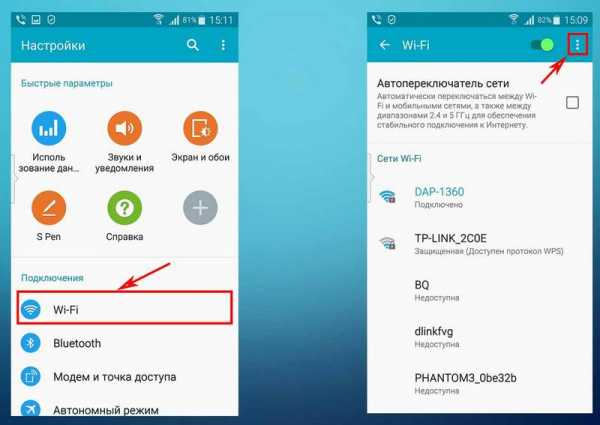
- Берем пульт дистанционного управления от телевизора, открываем главное меню, а затем начинаем искать подраздел «Сеть». Как показывает практика, это меню можно вызвать нажатием отдельной кнопки на пульте ДУ. В этом разделе откроется список возможных способов подключения, как и в случае со смартфоном выбираем «Wi-Fi Direct».

- В результате запустится поиск доступных устройств. Для подключения через TV необходимо выбрать из появившегося списка модель своего смартфона. После этого на телефон будет отправлен запрос на подключение – подтвердите его.

Спустя несколько секунд мобильный телефон подключится к телевизору по Вай-Фай, соответственно, начнется передача сигнала и дублирование изображения. Вы сможете смотреть Ютуб, фильмы, клипы и другие медиафайлы. Также можно использовать смартфон в качестве накопителя – флешки.
Если функция Wi-Fi Direct отсутствует в смартфоне или телевизоре, то попробуйте другие методы. Нужно только, чтобы телевизор и смартфон были подключены к одной Wi-Fi сети. Причем телевизор может быть подключен к роутеру не по Wi-Fi, а через кабель. Вот способы:
- приложения с названием, содержащим «DLNA Player». Например, Bubble UPnP UPnPDLNA и другие. Принцип работы в них один: выбираем свой TV, а затем выбираем файл, который нужно воспроизвести;
- использование функций Miracast-трансляции или медиасервера при их наличии в смартфоне;
- при просмотре видео в приложении YouTube справа вверху может появиться значок телевизора. Нажав на него и выбрав ваш TV, на нем откроется приложение YouTube и начнет воспроизводиться это видео;
Основные преимущества подключения через Wi-Fi:
- отсутствие проводов;
- выходы свободны, поэтому смартфон можно в любой момент поставить на зарядку;
- телевизор используется в качестве монитора для воспроизведения медиаконтента и всевозможных приложений;
- можно просматривать web-страницы на большом экране.

Недостатки подключения по Wi-Fi:
- быстро садится заряд мобильного устройства;
- не все телевизоры и сотовые поддерживают технологию Wi-Fi Direct.
Подключиться, таким образом смогут исключительно владельцы дорогостоящих TV от ведущих компаний: Sony, Samsung, LG и других популярных производителей.
Через кабель HDMI
Безусловно, шнур HDMI – самый простой способ подключения. Идеальным вариантом будет наличие на смартфоне или планшете специального интерфейса mini HDMI, который позволяет подсоединить сотовый к телевизору. В том случае, если такого разъема нет, используйте переходник.

Как подключить телефон к телевизору без Wi-Fi? Оптимальное решение – разъем HDMI.
Пошаговая инструкция:
- На телевизоре в меню выбора источника сигнала следует выбрать интерфейс HDMI.

- Подсоедините мобильное устройство с помощью этого кабеля, или же используйте специальный переходник.

- Система автоматически настроит картинку под разрешение экрана. В том случае, если картинка не настроилась, при этом осталась слишком сплюснутой или растянутой, тогда проведите самостоятельную настройку.

Теперь абсолютно все действия, выполняющиеся на смартфоне, будут автоматически транслироваться на экран TV. Чтобы сделать использование большого экрана максимально комфортным, подключите к телефону мышку, игровой джойстик или же клавиатуру. Для этого лучше выбирать переходник с имеющимся USB-входом. С целью экономии заряда сразу отключите дисплей сотового.
Основные преимущества:
- если имеется выход micro HDMI, в свободный разъем питания можно подключить зарядное устройство для обеспечения беспрерывной работы мобильного устройства;
- пользователь сможет подключить дополнительные девайсы: флешки, игровые джойстики, компьютерную мышь, клавиатуру;
- телевизор будет выполнять функции большого экрана.

Есть также определенные недостатки:
- далеко не все смартфоны оснащены интерфейсом micro HDMI;
- для корректного подключения вероятнее всего потребуется переходник.
Теперь вы знаете, как подключить смартфон к телевизору через кабель HDMI, достаточно просто придерживаться простой пошаговой инструкции.
Через USB кабель
Подключая телефон к телевизору через USB разъем, смартфон будет использоваться в качестве накопителя памяти. Это означает, что изображение не дублируется на экран, как в случае с HDMI, но воспроизвести медиаконтент все-таки можно.
Краткая пошаговая инструкция:
- Возьмите USB шнур, который идет в базовой комплектации мобильного устройства, а затем соедините с его помощью смартфон и телевизор. Абсолютно все современные модели телевизоров оснащены такими разъемами.

- Откройте на телевизоре меню «Источник сигнала», если русскоязычная версия отсутствует, то тогда этот раздел будет называться «Source». Среди всех предложенных вариантов необходимо выбрать «USB». По аналогичному принципу нужно действовать при настройке телефона. Окно синхронизации всплывает автоматически.
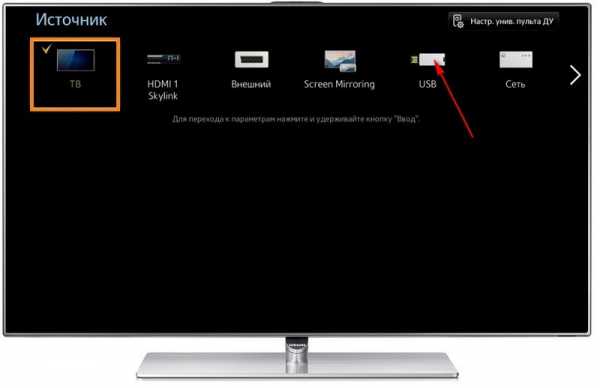
В результате, на экране ТВ будет отображаться системный интерфейс смартфона, можно перемещать папки, файлы, а также открывать и воспроизводить их. В целом, этот интерфейс очень сильно напоминает обычный проводник на компьютере. Управление осуществляется обыкновенным пультом.
Некоторые модели TV оснащены функционалом, позволяющим запустить автоматическую проверку устройства на предмет наличия медиаконтента. После этого система предложит воспроизведение доступных файлов. Следовательно, переключаться между корневыми директориями нельзя.
Основные преимущества:
- способ подключения подходит абсолютно для всех устройств;
- отсутствует необходимость приобретения дополнительных шнуров;
- подзарядка мобильного устройства осуществляется напрямую от ТВ.

Также перечислим слабые стороны этого способа:
- воспроизвести можно только те файлы, формат которых поддерживает телевизор;
- запустить видеоигры, мобильные приложения или выводить изображения на большой экран нельзя;
- отсутствует доступ к интернету.
Проблемные ситуации
Как показывает практика, старые модели телевизионного оборудования имеют лишь несколько внешних разъемов, например, тюльпаны и SCART. Соответственно, чтобы подключить телефон к телевизору, придется использовать дополнительные переходники.

Отыскать подходящий переходник можно, изучив ассортимент в интернет-магазинах или посетив магазин электроники.
Теперь поговорим о рассмотренных ранее способах. Как было отмечено выше, модулями беспроводной связи оснащены исключительно дорогостоящие модели. К тому же, лишь немногие смартфоны поддерживают технологию «Wi-Fi Direct». В связи с этим, актуальность этого способа находится под большим вопросом.
USB подключение – чрезвычайно устаревший метод. Во-первых, пользователю доступно воспроизведение файлов, поддерживающих телевизором: несколько форматов видео, фото и аудио. Интернет-серфинг исключается.
Исходя из этого, чтобы подключить сотовый к ТВ, разумней всего использовать HDMI кабель. Этот интерфейс поддерживают абсолютно все модели телевизионного оборудования. Даже если этого разъема нет, то всегда можно подобрать переходник.
prosmarttv.ru
Как подключить телефон к телевизору через USB, WiFi, HDMI
Любой контент со смартфона гораздо комфортнее просматривать на большом экране. Для этого требуется только выяснить, как подключить телефон к телевизору. Осуществить подсоединение доступно несколькими методами, причем не только с помощью кабеля, но и посредством Wi-Fi. Многое зависит от модели ТВ, чем он старее, тем меньше способов синхронизации с телефоном.
Содержание статьи:
- Подключение через провод
- HDMI
- MHL
- SlimPort
- USB
- Беспроводное подключение
- Wi-Fi Direct
- Miracast
- Приставка Google Chromecast
- Подключаем к смартфону старый телевизор
- В завершение

Подключение через провод
Способов подключения с помощью провода есть минимум четыре. Все они очень просты, и вы сможете сами осуществить синхронизацию телефона и телевизора.
HDMI
Если телефон обладает micro или mini-HDMI разъемом, им обязательно нужно воспользоваться. Во-первых, таких устройств мало, а во-вторых, вам открывается доступ к наиболее простому методу соединения, при условии, что ТВ обладает подобным портом. В противном случае потребуется специальный переходник microUSB на HDMI, он также продается в виде адаптера.
Теперь поэтапно разберем, как подсоединить телефон к телевизору через HDMI:
- выключаем технику;
- в соответствующие разъемы на устройствах вставляем кабель;
- включаем мобильный и ТВ;
- переходим в меню ТВ, указываем источник сигнала HDMI;
- на экране появится изображение с мобильного.
 Так выглядит переходник с microUSB на HDMI
Так выглядит переходник с microUSB на HDMIЕсли в процессе синхронизации автоматическая настройка изображения не сработала, тогда необходимые параметры устанавливаем вручную. Подобный вариант подключения хоть и самый удобный, но не лишен недостатков. Сразу готовимся к тому, что смартфон будет постоянно находиться на зарядке, так как быстро расходует энергию. Кроме того, некоторые модели телефонов на андроид требуют установку специального программного обеспечения. В противном случае можно будет просматривать только фото, к видео доступа не будет.
MHL
MHL является продвинутым адаптером, позволяющим установить проводное соединение между ТВ и смартфоном. Одним концом он вставляется в гнездо micro USB, а другим в HDMI. Относительно предыдущего метода подсоединения, представленное устройство гарантирует зарядку мобильному. Сейчас пользователям доступно два типа MHL адаптеров – активные и пассивные.
- Активные нуждаются в подключении питания, для чего и оснащаются гнездом USB.
- Пассивные устройства актуальны только в том случае, если подключаемая техника поддерживает MHL.
Вообще, важно, чтобы именно телевизор поддерживал технологию, а мобильное устройство в данном случае играет второстепенную роль. Как подключить через MHL мобильный телефон к телевизору детально разбирать не будем. Сделать нужно те же манипуляции, что и при HDMI.
SlimPort
Еще один способ, как через USB подключить телефон к телевизору – это применить переходник с технологией SlimPort. Подключается он через USB порт на смартфоне, а к ТВ в любой из следующих разъемов – DVI, DisplayPort, VGA или HDMI.
На данный момент у этого варианта больше недостатков, чем положительных качеств. Первостепенно телефон не заряжается, но на переходнике предусмотрен microUSB разъем для подключения зарядки. Использовать технологию можно только в том случае, если оба устройства ее поддерживают. Вот здесь и возникает проблема, такой техники очень мало.
 Так выглядит SlimPort адаптер
Так выглядит SlimPort адаптерUSB
Подобный разъем присутствует практически на каждом мобильном и современном ТВ. Проблема в том, что такое подключение не позволяет дублировать изображение. Для ТВ телефон значится как накопитель. Однако можно посмотреть все файлы, присутствующие в памяти гаджета, в том числе даже запустить фильм или слушать музыку.
С подключением справится каждый, поэтому пошагово разбирать не будем. Достаточно соединить стандартным проводом оба устройства. Также на ТВ зайти в меню и установить USB режим для просмотра.
Беспроводное подключение
Максимальную мобильность обеспечивает беспроводное подключение. В результате не требуется рассматривать доступные разъемы, покупать переходники, нужен только телевизор с поддержкой Wi-Fi и роутер. Как подключить смартфон к телевизору через WiFi – доступно несколько способов.
Wi-Fi Direct
Данная технология получила довольно широкое распространение. Ее поддерживают все современные смартфоны. С ТВ еще проще, так как любая модель с Wi-Fi модулем обладает Wi-Fi Direct.
Чтобы обеспечить соединение, потребуется сделать следующее:
- Запускаем режим Wi-Fi Direct на мобильном. Находим его в разделе беспроводных подключений.
- Направляемся в меню телевизора и проделываем те же действия.
- После запуска Wi-Fi Direct, на дисплеи ТВ появится перечень с доступными подключениями. Находим свой телефон.
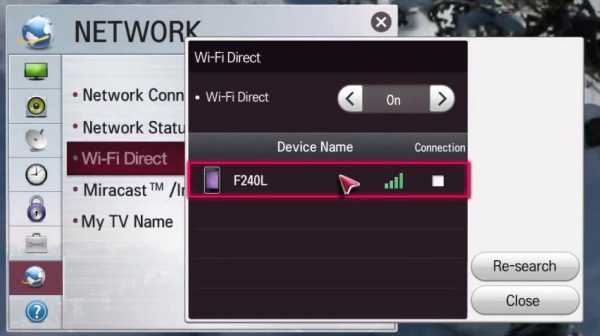 Пример настройки Wi-Fi Direct на телевизоре LG
Пример настройки Wi-Fi Direct на телевизоре LGНесколько секунд займет сопряжение устройств. После этого, можно запускать любой контент – смотреть кино или фотографии.
Miracast
Miracast более совершенная технология. Поддерживается она в основном телевизорами со Смарт ТВ и смартфонами на базе ОС Android 4.2 Jelly Bean или старше. Подключение осуществляется напрямую, без применения роутера.
Среди преимуществ Миракаст, можно отметить такие моменты:
- обеспечивает передачу контента с высоким качеством;
- соединение защищено WPA2;
- простая настройка;
- передача видео в формате 3D.
Для соединения ТВ и мобильного:
- запускаем Miracast на ТВ;
- на телефоне открываем раздел “Беспроводной монитор” или “Wireless Display” и находим телевизор.
Следует отметить, что сейчас выпускается специальный адаптер, выполняющий функции Miracast. Выполнен он в форме флешки, но устанавливается в HDMI разъем.
Приставка Google Chromecast
Компактное устройство, способное соединить смартфон и ТВ. Причем выделяется несколькими вариантами передачи данных – Wi-Fi и блютуз. Подключается довольно просто, помощь специалистов не потребуется.
- приставку устанавливаем в HDMI-порт;
- подключаем к ней питание, в комплекте с приставкой идет зарядное устройство;
- на мобильный устанавливаем приложение Chromecast;
- в настройках ТВ запускаем Chromecast, на экране появится код;
- остается на телефоне в сетевых подключениях найти свой телевизор и ввести код.
Теперь доступен просмотр любых медиафайлов с телефона.
Подключаем к смартфону старый телевизор
Далеко не у всех дома стоят новые ТВ, поддерживающие интернет соединение и другие технологии. Конечно, способов, как с телефона подключиться к старому телевизору немного, но они есть.
Старые модели в основном обладает RCA интерфейсом, более известный, как тюльпаны. Соответственно потребуется отыскать переходной кабель RCA на microUSB. Проще всего такой адаптер заказать в интернете на известных торговых площадках. Цифрового изображения при передаче сигнала таким способом не добиться, но просмотреть нужные файлы можно. Существует еще один вариант – это применение специальных приставок, например, Apple TV. Однако такой метод более затратный.
В завершение
В статье подробно разобрались можно ли подключить телефон к телевизору, какие доступны способы и что требуется для их реализации. Так, проводное соединение обеспечивает стабильный сигнал, но дополнительные переходники и провода несколько усложняют дело. Беспроводное подключение выглядит удобнее, но для его реализации требуется современный ТВ или специальное устройство.
teleinside.ru
Как подключить телефон к телевизору через USB и HDMI в чём разница
Кажется совсем недавно мобильные телефоны ворвались в нашу жизнь, а теперь уже никого не удивляет то, что современный телефон — уже далеко не просто телефон. По своим возможностям современный смартфон превосходит технику, которой пользовались силы ПВО Североамериканского континента в 1965 году.
По сути, у нас на глазах происходит самое быстрое в истории внедрение технологий в нашу жизнь и часто мы не поспеваем за тем, чтобы разобраться со всеми возможностями наших гаджетов. А потому в этой статье попробуем разобраться с тем как подключить телефон к телевизору.
Зачем это нужно? Ну наверное неплохо посмотреть свои файлы на большом экране, например фото или видео. Подключенный к телевизору современный смартфон, по сути может использоваться как компактный медиаплеер.
Есть несколько разных способов сделать такое подключение, какой из них подойдёт для вас зависит от ваших устройств, их технических параметров. Но давайте по порядку. Постараюсь максимально подробно так как мой опыт показывает, что некоторые пользователи не знают например как сделать в телевизоре нужные переключения.
Быстрая навигация по статье
Как подключить и что даёт подключение телефона к телевизору через USB разъёмы
Самое простое из возможных подключений это через USB порт. В Вашем смартфоне непременно есть порт MicroUSB, надеюсь что и в вашем телевизоре такой порт тоже есть, только без micro, просто USB. Речь идёт о плоских телевизорах, в старых моделях можете его не искать.
Следующий ингредиент который нам понадобится — соединительный кабель на одном конце которого имеется разъём MicroUSB, а на другом USB. Это тот самый кабель который Вы используете для подзарядки телефона, только теперь тот конец кабеля который Вы вставляли в зарядное устройство, нужно подключить в USB — порт телевизора.
Коммутация через USBЧто дальше?
Когда всё соединили, берём в руки пульт от телевизора. Наша задача переключить его в режим чтения медиафайлов.
Как это сделать? Здесь всё будет зависеть от производителя телевизора, разные фирмы организуют этот путь по разному, у некоторых прямо на пульте есть кнопка «MULTIMEDIA» или «USB» В некоторых моделях телевизоров фирмы SONY, LG перейти в режим мультимедиа можно через кнопку «HOME.»
Ещё очень распространённый вариант это найти на пульте кнопку «SOURСE» она часто обозначается прямоугольником с направленной внутрь него стрелочкой. Нажимаем на эту кнопку и попадаем в меню выбора источников сигнала например такое.
 Меню переключения входов телевизора, в этом примере нужно выбрать третий пункт «USB»
Меню переключения входов телевизора, в этом примере нужно выбрать третий пункт «USB»Но повторяю в разных марках телевизоров будет по своему, общим остаётся принцип — «Нужно выбрать в качестве источника сигналов — USB, или этот пункт может называться — «Мультимедиа»
Выбираем… и чаще всего попадаем в ещё одно меню где нам предлагается выбрать какого типа файлы мы хотим просматривать — «Видео» «Аудио» или «Фото» выбираем нужное и просматриваем то что желаем. По сути, при таком подключении Ваш смартфон выступает в роли карты памяти или флешки, поэтому если вам приходилось просматривать на телевизоре файлы с флешки, то и с телефоном справитесь без проблем, всё тоже самое, только вместо карты памяти подключен телефон.
Преимущества этого метода — доступность — используется штатный кабель для зарядки, вещь широко распространённая. А также то что Ваш телефон одновременно будет и заряжаться. К недостаткам можно отнести то, что этот метод позволяет только лишь просматривать файлы сохранённые в телефоне, но Вы не сможете например бродить в интернете и выводить всё это на экран телевизора.
Картинку с экрана смартфона на экран телевизора так не выведешь. Но для этого есть другие способы!
О чём ещё нужно помнить
После просмотра в режиме «Мультимедиа» не забудьте вновь войти в меню выбора источников сигнала и вернутся к тому, что было включено, например это была Антенна или HDMI вход, особенно если вы радовались вашими фото у кого то в гостях. Нехорошо оставить хозяев без телевизора, если они не знают как вернуть всё назад. Поверьте, такое бывает. Поэтому убедитесь, что телевизор вновь показывает телевизионные программы.
Как подключить и что даёт подключение телефона к телевизору через HDMI разъёмы
Следующим простым способом соединить эти два устройства, это подключение через HDMI- порт. И если в вашем телефоне/смартфоне имеется этот разъём, то вообще проблем нет. Внешне Micro-HDMI,( а в телефоне будет именно «Micro»иногда «Mini») очень похож на «MicroUSB» но это не одно и тоже. Однако этот тип видео выхода не сильно распространён и устройств имеющих его не так уж много.
Для такого подключения вам понадобится кабель «MicroHDMI» — «HDMI» Соединяем кабелем телефон и телевизор используя свободный порт HDMI телевизора. В телевизоре входим в меню выбора источников сигнала, (подробнее об этом было чуть выше по тексту) и выбираем тот пункт HDMI который соответствует номеру HDMI порта к которому вы подключились. Это в том случае если этих портов несколько, например HDMI 1 или 2. Часто на экране телевизора нужный, подключенный порт, подсвечивается, так что не ошибётесь.
MicroHDMI — HDMI соединение
Изображение с экрана телефона должно появится на телевизоре, если вдруг этого не произошло то возможно, проблема в настройках телефона. Обычно всё происходят автоматически, но если этого не случилось, можно настроить вручную. Зайдите в настройки телефона и выберите раздел HDMI, далее ищем HDMI формат. В появившемся окне выбираем разрешение и частоту, которую поддерживает Ваш телевизор.
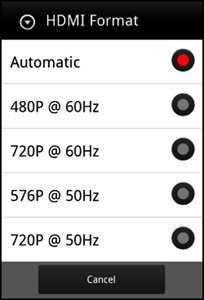
Плюсы этого способа: Всё что на экране вашего смартфона то и на экране телевизора, бродить по интернету, смотреть фильм онлайн, видеоролики, играть всё будет отражаться через большой экран.
Минусы в том что не все мобильные устройства имеют выход HDMI, а так же то что через это соединение телефон заряжаться не будет, придётся одновременно подключать и зарядное устройство.
Кстати современные компьютеры и ноутбуки тоже имеют порт HDMI и его также можно использовать для подключения их к телевизору имеющему такой же порт. Но здесь есть одна важная тонкость не учитывая которую вы можете вывести из строя и телевизор и компьютер. Подробнее об этом читайте здесь.
Однако, как ни крути описанные выше способы уже можно считать устаревшими, на смену им пришли новые форматы MHL, SlimPort и беспроводные технологии.
А как же переходник который позволяет соединить MicroUsb с HDMI
Cуществует заблуждение, что можно приобрести переходник, который достаточно воткнуть в разъём MicroUsb мобильного устройства, и… вуаля! На выходе мы имеем сигнал HDMI для подключения к телевизору. Это не совсем так, всё несколько сложнее и по другому. Подробнее об этом читаем в следующей статье.
blogvp.ru